La normale progressione per la creazione di un sito Web è
- Scegli un nome di dominio per il tuo sito web.
- Acquista i diritti per utilizzare quel nome di dominio da un registrar.
- Scegli una società di hosting per ospitare il tuo sito web.
- Costruisci il tuo sito web.
- Contatta il tuo registrar per indirizzare i server DNS a indirizzare le richieste web per i contenuti del tuo sito al server che lo ospita.
Il hosts è un file che tutti i browser esaminano quando ricevono una nuova richiesta di sito Web prima di accedere al proprio server DNS. Quando si accede a un sito Web nel browser, il PC esamina prima il file hosts per informazioni e se non trova il sito Web lì, chiede al server DNS dell'ISP di individuare l'indirizzo IP del sito. Modifica il file Hosts su un PC Windows 8 Windows 8 protegge il file hosts dalle modifiche da parte di programmi dannosi. Per modificarlo, è necessario eseguire Blocco note come amministratore.
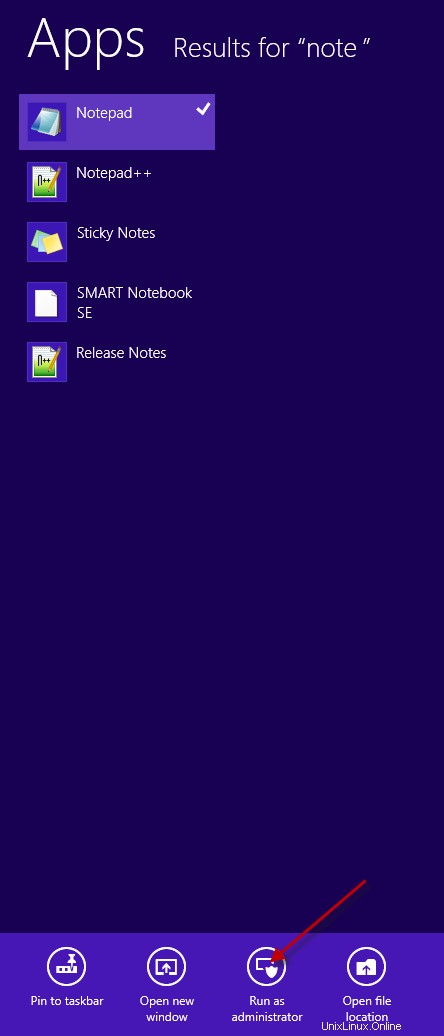
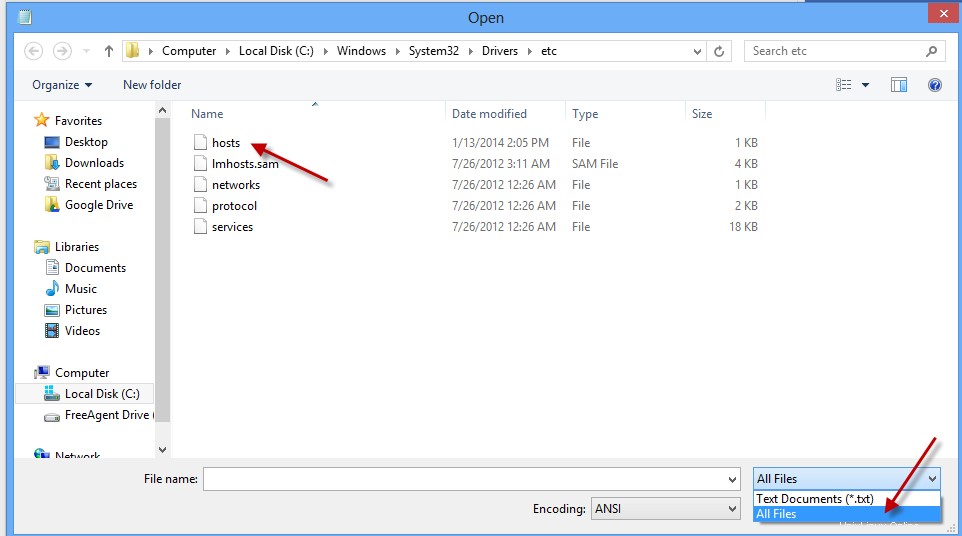
- Fai clic su Start> Esegui> c:\ .
- Vai a c:\Windows\System32\drivers\etc e fai doppio clic su host .
- Aprilo con Blocco note .
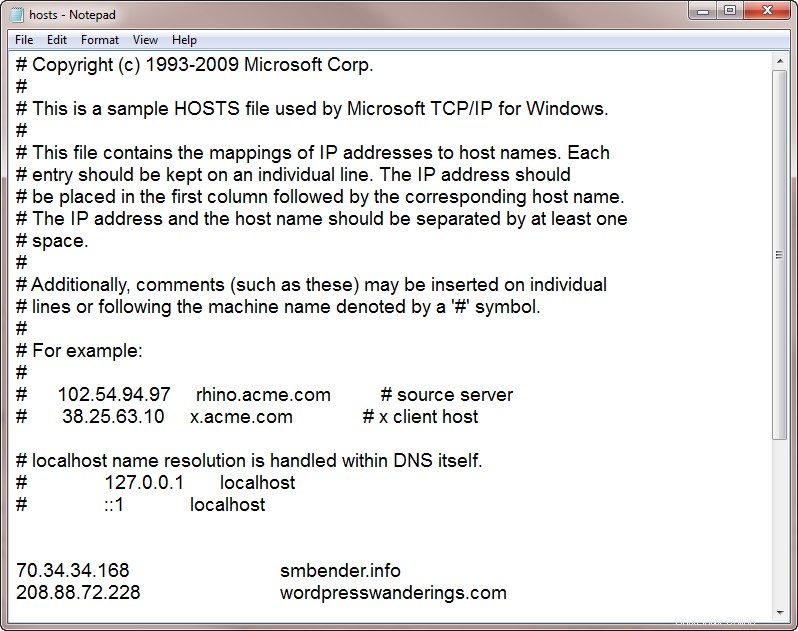
- Aggiungi l'indirizzo IP del server che ospita il tuo sito web.
- Premi Tab e aggiungi il nome di dominio del tuo sito web.
- Salva il file hosts.
- Se non riesci a salvarlo a causa delle politiche di sicurezza del tuo computer, salvalo con un nome diverso, come host2. Chiudi Blocco note. Elimina il file hosts originale e rinomina hosts2 in hosts.
- Dovresti essere in grado di accedere al tuo sito web (senza un alias temporaneo) dal tuo computer locale inserendo il nome di dominio nella barra degli indirizzi del tuo browser.
- Ripeti la procedura sopra su qualsiasi altro computer che utilizzerai durante la creazione di contenuti per il sito prima di renderlo attivo.